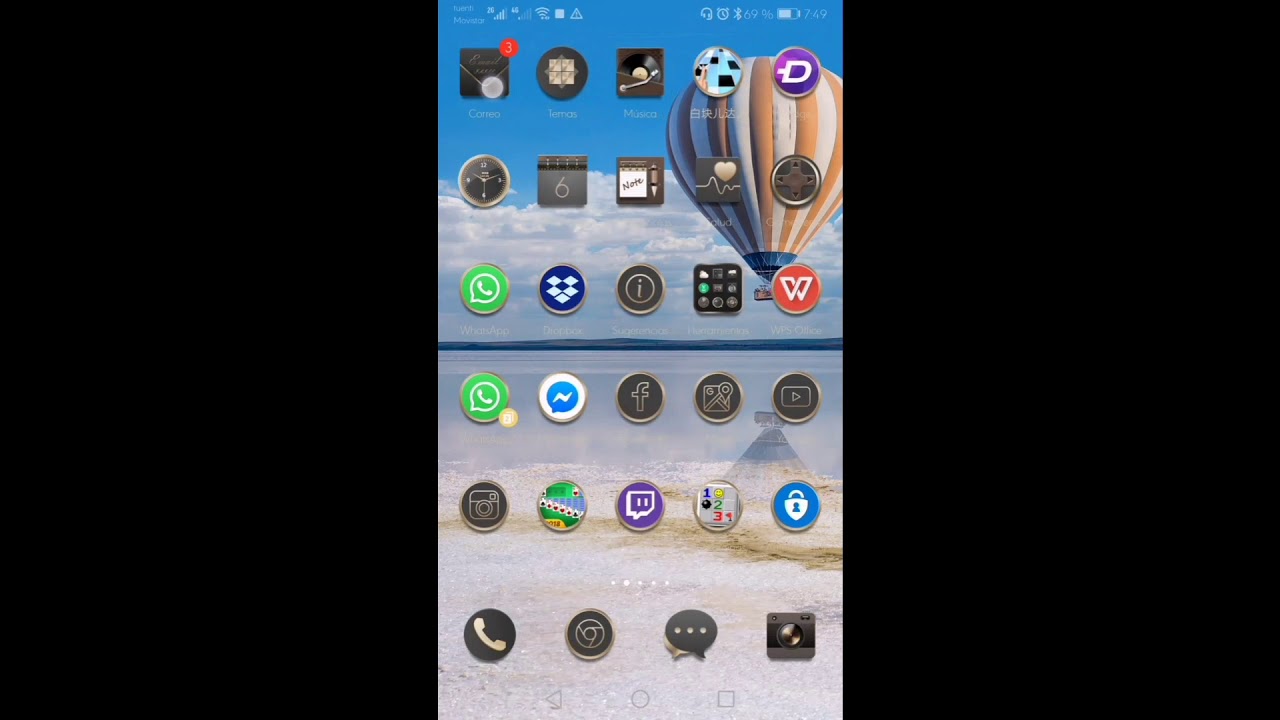
En este tutorial te enseñaremos cómo configurar una cuenta de Microsoft Exchange en tu dispositivo Android. Si necesitas acceder a tu correo electrónico empresarial o quieres sincronizar tus contactos y calendarios de trabajo, seguir los pasos que te presentamos te permitirá acceder a todas estas funciones desde tu smartphone o tableta Android de manera sencilla y rápida. Sigue leyendo y aprende cómo configurar tu cuenta de Microsoft Exchange en Android.
Guía paso a paso para habilitar Microsoft Exchange en tu cuenta
Si quieres tener acceso a tus correos electrónicos, contactos y calendarios de manera más organizada y eficiente en tu dispositivo Android, necesitas configurar tu cuenta de Microsoft Exchange. A continuación, te presentamos una guía paso a paso para habilitar Microsoft Exchange en tu cuenta de manera sencilla.
Paso 1: Lo primero que debes hacer es acceder a la aplicación de «Correo» en tu dispositivo Android.
Paso 2: Luego, selecciona «Agregar cuenta» y elige la opción «Microsoft Exchange».
Paso 3: A continuación, ingresa la dirección de correo electrónico que deseas configurar y la contraseña correspondiente.
Paso 4: En la siguiente pantalla, aparecerán varios campos que debes completar. Debes asegurarte de que la opción «Configuración automática» esté desactivada y, a continuación, ingresar manualmente la información de la cuenta, incluyendo el nombre de usuario, la dirección del servidor de correo, el dominio y el nombre de usuario.
Paso 5: Luego, debes seleccionar la opción «Siguiente» y esperar a que la aplicación verifique la información de la cuenta.
Paso 6: En caso de que la aplicación no pueda verificar la información de la cuenta, es posible que debas ingresar manualmente la configuración avanzada. Para hacerlo, selecciona «Configuración avanzada» y completa los campos correspondientes.
Paso 7: Una vez que la información de la cuenta ha sido verificada, selecciona los elementos que deseas sincronizar, como el correo electrónico, los contactos y el calendario. Luego, selecciona «Hecho» y finaliza el proceso de configuración.
Con estos sencillos pasos, habrás habilitado Microsoft Exchange en tu cuenta de manera efectiva y podrás disfrutar de una experiencia de correo electrónico y organización de contactos y calendario más eficiente y organizada en tu dispositivo Android. ¡Inténtalo hoy mismo!
Conectando tu perfil de usuario a Microsoft Exchange: Paso a paso
Si utilizas Android y necesitas acceder a tu cuenta de correo corporativo, es esencial que sepas cómo configurar tu cuenta de Microsoft Exchange en tu dispositivo móvil. Afortunadamente, el proceso es bastante sencillo y solo requiere unos pocos pasos. A continuación, te explicamos cómo hacerlo.
Paso 1: Lo primero que debes hacer es abrir la aplicación de correo electrónico en tu dispositivo Android. Si aún no has configurado ninguna cuenta de correo electrónico, este proceso se iniciará automáticamente. Si ya tienes una cuenta, deberás dirigirte a Configuración y seleccionar la opción «Agregar cuenta».
Paso 2: A continuación, selecciona la opción «Correo electrónico empresarial». En algunos dispositivos, esta opción se llamará «Cuenta de Microsoft Exchange».
Paso 3: Introduce las credenciales de tu cuenta de correo electrónico. Esto incluirá tu correo electrónico y tu contraseña. Si no estás seguro de cuáles son tus credenciales, deberás ponerte en contacto con el administrador de tu cuenta.
Paso 4: Una vez que hayas introducido tus credenciales, es posible que debas proporcionar más información. Esto puede incluir el nombre de usuario y la dirección del servidor de Exchange. De nuevo, si no estás seguro de qué información debes proporcionar, deberás ponerte en contacto con el administrador de tu cuenta.
Paso 5: Configura la sincronización de tu cuenta de correo electrónico. Esto incluirá la frecuencia con la que deseas recibir correos electrónicos y la cantidad de correo electrónico que deseas almacenar en tu dispositivo.
Paso 6: Finalmente, revisa la configuración de tu cuenta de correo electrónico y asegúrate de que todo esté correcto. Después de hacerlo, selecciona «Siguiente» y espera a que tu dispositivo Android verifique tu cuenta de correo electrónico.
¡Y eso es todo! Ahora, tu cuenta de correo electrónico de Microsoft Exchange está configurada en tu dispositivo Android. Ahora podrás acceder a tu correo electrónico empresarial desde cualquier lugar y en cualquier momento. Esperamos que esta guía te haya sido útil.
Configuración de correo Outlook en dispositivos móviles: Una guía paso a paso
Configurar una cuenta de correo electrónico en un dispositivo móvil es esencial para mantenerse conectado y recibir notificaciones importantes en todo momento. En este artículo, te mostraremos cómo configurar tu cuenta de Microsoft Exchange en tu dispositivo Android utilizando la aplicación de correo electrónico de Outlook.
Paso 1: Abre la aplicación de correo electrónico de Outlook en tu dispositivo Android.
Paso 2: Haz clic en «Agregar cuenta» en la parte inferior izquierda de la pantalla.
Paso 3: Selecciona «Exchange» en la lista de opciones.
Paso 4: Ingresa tu dirección de correo electrónico y haz clic en «Continuar».
Paso 5: Ingresa tu contraseña y haz clic en «Continuar».
Paso 6: Si la configuración automática no funciona, ingresa manualmente la siguiente información:
– Nombre de usuario: tu dirección de correo electrónico completa
– Contraseña: tu contraseña de correo electrónico
– Servidor: outlook.office365.com
– Puerto: 443
– Tipo de seguridad: SSL/TLS (aceptar todos los certificados)
Paso 7: Haz clic en «Iniciar sesión» y espera a que se configure tu cuenta.
Paso 8: Una vez que se haya configurado tu cuenta, puedes ajustar las opciones de sincronización según tus preferencias personales.
Conclusión: Configurar tu cuenta de correo electrónico de Microsoft Exchange en tu dispositivo Android no es complicado siguiendo estos pasos. Ahora, podrás mantener tus correos electrónicos organizados y estar al tanto de cualquier novedad en tu bandeja de entrada, ¡todo desde tu dispositivo móvil!
Exchange: Conoce la función en tu teléfono móvil.
Exchange es una función que te permite sincronizar tu correo electrónico, calendario y contactos de Microsoft Outlook en tu teléfono móvil. Esta función es muy útil para aquellos que necesitan estar conectados a sus correos electrónicos de trabajo o de estudio.
Para configurar tu cuenta Microsoft Exchange en tu dispositivo Android, sigue los siguientes pasos:
Paso 1: Abre la aplicación de «Correo» en tu teléfono móvil.
Paso 2: Haz clic en «Agregar cuenta».
Paso 3: Selecciona «Microsoft Exchange» como tipo de cuenta.
Paso 4: Introduce tu dirección de correo electrónico y contraseña.
Paso 5: Configura las opciones de sincronización que deseas activar, como correo electrónico, calendario y contactos.
Paso 6: Haz clic en «Finalizar» y ¡listo! Tu cuenta de Microsoft Exchange se ha configurado correctamente en tu dispositivo Android.
Con los pasos anteriores, puedes configurar fácilmente tu cuenta Microsoft Exchange en tu dispositivo Android y empezar a sincronizar tus correos electrónicos, calendarios y contactos.
